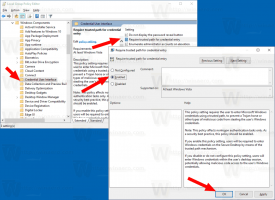이모티콘 패널이 있는 Windows 10의 키보드에서 이모티콘 입력
Windows 10에는 이모티콘을 쉽게 입력할 수 있는 특수 기능이 있습니다. 단축키를 사용하여 이모티콘 패널을 열고 원하는 이모티콘을 선택할 수 있습니다. 이 유용한 기능에 액세스하고 원하는 이모티콘을 찾는 방법을 살펴보겠습니다.
광고
 이모티콘은 앱, 주로 채팅 및 인스턴트 메신저에서 사용되는 스마일리 및 표의 문자입니다. 스마일리 자체는 아주 오래된 아이디어입니다. 처음에는 웹 페이지 및 인스턴트 메시징 앱용 정적 이미지 및 애니메이션 GIF로 대부분 구현되었습니다. "Emojis"라고도 불리는 현대적인 스마일리는 일반적으로 유니코드 글꼴로 구현되며 때로는 이미지로 구현됩니다. Windows 데스크톱 앱에서는 앱이 DirectWrite를 지원하지 않는 한 색상 이모티콘 지원은 드물지만 기본적으로 모바일 플랫폼의 수많은 앱에서 지원됩니다. Android, iOS 및 Windows 8부터 시작하는 Windows는 유니코드 글꼴을 통해 이모티콘을 렌더링할 수 있습니다.
이모티콘은 앱, 주로 채팅 및 인스턴트 메신저에서 사용되는 스마일리 및 표의 문자입니다. 스마일리 자체는 아주 오래된 아이디어입니다. 처음에는 웹 페이지 및 인스턴트 메시징 앱용 정적 이미지 및 애니메이션 GIF로 대부분 구현되었습니다. "Emojis"라고도 불리는 현대적인 스마일리는 일반적으로 유니코드 글꼴로 구현되며 때로는 이미지로 구현됩니다. Windows 데스크톱 앱에서는 앱이 DirectWrite를 지원하지 않는 한 색상 이모티콘 지원은 드물지만 기본적으로 모바일 플랫폼의 수많은 앱에서 지원됩니다. Android, iOS 및 Windows 8부터 시작하는 Windows는 유니코드 글꼴을 통해 이모티콘을 렌더링할 수 있습니다.Windows 10 빌드 16215부터 Microsoft는 컴퓨터에 연결된 실제 키보드를 사용하여 이모티콘을 입력하고 찾는 프로세스를 단순화했습니다. 터치 키보드의 이모티콘 패널은 이제 키보드 단축키(단축키)를 사용하여 액세스할 수 있습니다. 그것을 사용하는 방법을 보자.
Windows 10에서 키보드를 사용하여 이모티콘을 입력하려면, 다음을 수행합니다.
- 이모티콘을 삽입할 앱을 엽니다. 웹 페이지, 메신저 또는 일부 텍스트 편집기 앱이 될 수 있습니다.
- 누르다 이기다 + . 이모티콘 패널을 엽니다. 또는 다음을 누를 수 있습니다. 이기다 + ;. 다음은 그것이 어떻게 보이는지입니다.

- 화살표 키를 사용하여 이모티콘 목록을 스크롤합니다. 누르다 탭 이모티콘 카테고리를 전환합니다. 사용 옮기다 + 탭 바로 가기 키를 사용하여 이전 이모티콘 범주로 돌아갑니다. 누르다 입력하다 선택한 이모티콘을 텍스트 필드에 붙여넣습니다. 이모티콘 패널을 종료하려면 ESC.
워드패드에서는 다음과 같이 표시됩니다.

이모티콘은 1990년대 후반 일본 휴대전화에서 처음 인기를 얻었습니다. Apple이 iPhone 및 macOS에서 이모티콘에 대한 지원을 추가했을 때 매우 인기가 있었습니다. Apple에 이어 Android, Windows 및 많은 최신 앱에서 이모티콘을 지원했습니다. 최신 이모티콘은 피부색 수정과 같은 수정자를 지원합니다. Windows 10은 이모티콘 패널의 모든 수정자를 지원하지 않습니다.